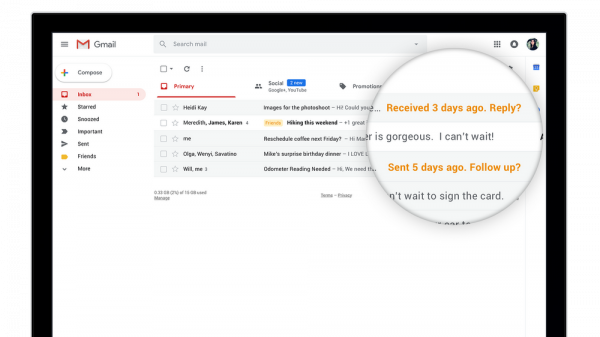Jedna od najkorisnijih značajki novog Gmaila je odgoda pošte koja vas može podsjetiti na poruke koje ste primili, možda i pročitali, ali niste mogli odmah odgovoriti na njih. Ovo privremeno 'brisanje' samo prebaci razgovor u drugi folder i vrati ga kasnije. Evo kako postaviti snooze
Google nas je nedavno iznenadio hrpom novosti u vezi Gmaila i jedna koja je svima zapela za oko je snooze ili opcija odgode pošte za kasnije. Ona omogućava da privremeno premjestite e-poštu van odjeljka Pristigla pošta kojeg prvo vidite kad otvorite Gmail sve do kada odredite da je želite ponovno u pristigloj pošti.
Odlično je što to možete učiniti i za poštu koju ste već pročitali i ona će se nakon isteka odgode pojaviti u odjeljku Važno i nepročitano koji je prvi u Pristigloj pošti, a ako koristite mobilnu aplikaciju, stići će vam i obavijest. Na taj način ne biste više trebali zaboraviti odgovoriti na važnu poštu.
Ova je značajka nevjerojatno praktična ako imate puno poruka i želite se najprije usredotočiti na jednu poruku, ali želite biti sigurni da nećete kasnije zaboraviti odgovoriti na drugu važnu poruku e-pošte.
Koristite li Gmail preko računala, poruke možete odgoditi izravno iz pristigle pošte tako što ćete pritisnuti gumb Odgoda/Snooze (ikona sata) koji će se pojaviti kad postavite kursor iznad određenog razgovora.
Kada koristite značajku Odgoda, možete odabrati nekoliko različitih opcija - odgoditi do sljedećeg dana, kasnije tijekom tjedna, za vikend, za tjedan poslije ili možete odabrati prilagođeni datum i vrijeme koje vam najbolje odgovara.
Značajku možete koristiti i u pokretu pomoću mobilnih aplikacija za Gmail, bilo na Androidu ili iOS-u. Evo kako:
- Otvorite Gmail na svojem telefonu i idite na poruku e-pošte koju želite odgoditi.
- Dodirnite gumb Izbornik (tri točke).
- Dodirnite Odgodi/Snooze.
- U prozoru koji se pojavljuje odaberite vrijeme kada želite da se poruka e-pošte ponovno pojavi u pristigloj pošti.
Budući da se Gmail dobro sinkronizira, ako odgodite stavke s mobilne aplikacije one neće biti vidljive ni u Pristigloj pošti preko web preglednika. Dakle, jednom kad ju odgodite, pošte će se ponovo prikazati kao poruka na vrhu, bez obzira kada je primljena.
Ako želite pregledati koje ste poruke odgodili, možete ih pronaći klikom ili dodirivanjem ikone sata u izborniku s lijeve strane u web pregledniku i aplikaciji.
Osim ove opcije, Google je predstavio i druge alate koje možete koristiti kako biste bili produktivniji i uštedjeli vrijeme, uključujući automatsko razvrstavanje, pretvaranje e-poruka u dokumente i drugo.
pomaknite granice